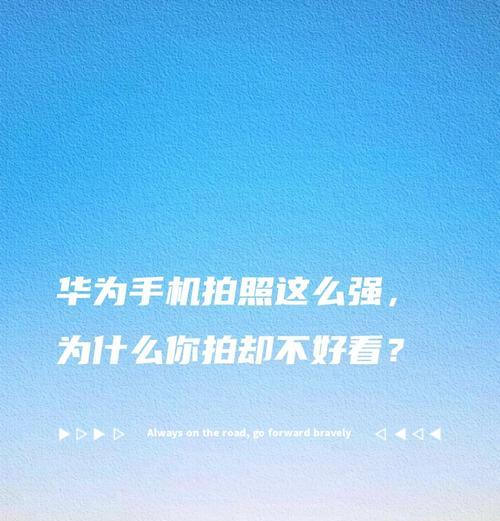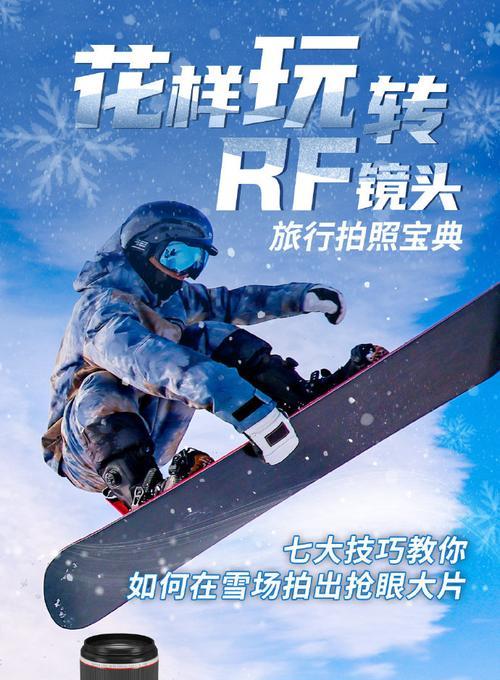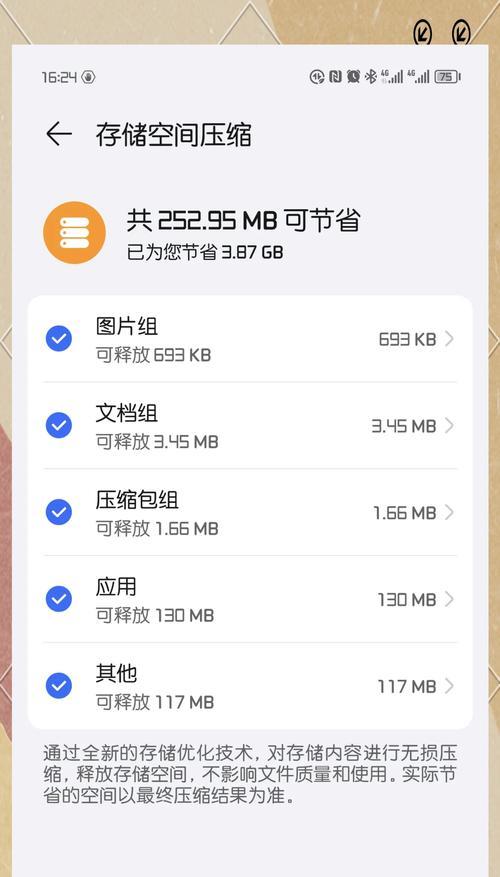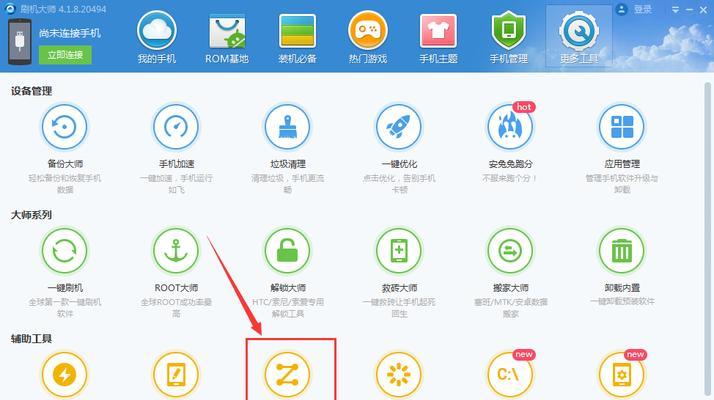路由器安装设置教程(一步步教你如何正确安装和设置家用路由器)
在现代社会,互联网已经成为我们生活中不可或缺的一部分。而要接入互联网,一个可靠的家庭网络是必不可少的。而家用路由器的安装和设置则是构建稳定家庭网络的第一步。本文将为你提供一份详细的路由器安装设置教程,帮助你轻松搭建稳定的家庭网络。
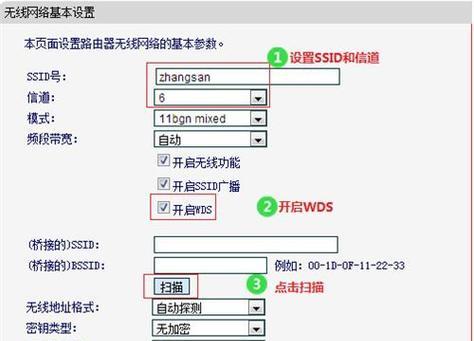
一:选择适合的路由器
在开始安装之前,首先要选择适合自己需求的路由器。不同的路由器有不同的功能和特点,比如信号覆盖范围、网络速度等。可以通过比较不同品牌和型号的路由器来选择最适合自己家庭网络需求的路由器。
二:准备所需材料
在进行路由器安装之前,确保你准备齐全所需的材料,包括路由器本体、电源适配器、以太网线、宽带调制解调器(如果有)、电脑等。这些材料将在后续的安装过程中起到关键作用。
三:连接路由器和宽带调制解调器
将一端的以太网线插入宽带调制解调器的网络端口,然后将另一端的以太网线插入路由器的WAN或Internet端口。这样就成功连接了路由器和宽带调制解调器,为后续的设置做好了准备。
四:将路由器与电脑连接
现在,将一端的以太网线插入电脑的以太网端口,然后将另一端的以太网线插入路由器的LAN端口。这样,你的电脑就与路由器成功连接了,可以开始进行后续的设置。
五:配置路由器的基本设置
打开你的浏览器,输入路由器的IP地址,进入路由器的配置界面。根据路由器的品牌和型号,你可能需要输入默认用户名和密码。一旦进入配置界面,你可以设置路由器的基本信息,比如网络名称(SSID)、密码、加密方式等。
六:选择适当的无线频道
在设置中找到无线频道选项,并选择一个稳定的、没有干扰的频道。选择合适的频道可以减少无线信号干扰,提高网络速度和稳定性。
七:配置无线安全设置
在路由器设置界面中,找到无线安全选项。选择适当的加密方式(如WPA2)并设置密码,以确保你的无线网络安全。同时,可以根据需要设置访客网络,并设置相应的访问权限。
八:设置QoS(服务质量)
QoS是一种网络管理技术,可以帮助你优化网络性能。通过在路由器设置中启用QoS,并根据你的需求配置带宽分配和优先级设置,可以确保重要的数据流畅传输,提高网络的稳定性和吞吐量。
九:设置端口转发
在路由器设置中,找到端口转发选项。如果你需要远程访问某些设备或开启特定的应用程序,你可以在此处进行端口转发的设置。根据需要,将特定的端口映射到内部网络上的设备。
十:启用家长控制
如果你有孩子,在路由器设置中启用家长控制功能是很重要的。家长控制可以帮助你限制孩子的上网时间、屏蔽不适宜的内容,保护孩子的网络安全。
十一:设置动态DNS(DDNS)
如果你有需要远程访问你的家庭网络,那么设置动态DNS(DDNS)是必须的。通过设置动态DNS,你可以通过一个易记的域名来访问你的网络,而不用担心IP地址的变化。
十二:启用防火墙保护
在路由器设置中,务必启用防火墙功能。防火墙可以阻止不明来源的访问和恶意攻击,提高你的网络安全性。
十三:检查设置并保存
在完成所有设置后,仔细检查一遍以确保没有遗漏或错误。点击保存或应用按钮,将配置保存到路由器中。
十四:测试网络连接
完成所有设置后,最好测试一下网络连接是否正常。打开你的浏览器,访问一些常用的网站,看看网络是否畅通无阻。
十五:进一步优化和管理网络
除了基本设置外,还有许多其他的高级设置和管理选项可以进一步优化和管理你的家庭网络。比如设置端口转发、启用VPN服务、使用云端存储等。
通过本文提供的路由器安装设置教程,你可以轻松搭建稳定的家庭网络。从选择适合的路由器开始,到基本设置、无线安全、QoS等高级设置,你可以按照步骤逐一进行,并通过测试来确保网络连接正常。通过进一步的优化和管理,你可以进一步提升家庭网络的性能和安全性。
快速上手
在现代社会中,路由器已经成为我们生活中必不可少的网络设备。无论是在家中还是办公室,我们都离不开路由器来连接互联网。然而,对于许多人来说,路由器的安装和设置还是一个难题。本文将一步步教你如何安装和设置路由器,让你轻松享受网络世界。
一了解路由器的基本原理和功能
在开始安装和设置路由器之前,我们首先需要了解一些基本的概念。路由器是一个网络设备,它能够将互联网信号转发给连接在它上面的设备。它还具有防火墙、无线信号传输和网络管理等功能。
二选择合适的路由器型号和品牌
在选择路由器时,我们需要根据自己的需求来确定合适的型号和品牌。不同的品牌和型号有不同的性能和功能,我们可以根据自己的需求来选择。
三准备安装所需的材料和工具
在安装路由器之前,我们需要准备一些必要的材料和工具,比如路由器、网线、电源适配器等。确保所有材料和工具都齐全,以便顺利进行安装。
四连接路由器和电源
我们需要将路由器连接到电源。使用提供的电源适配器,将其插入路由器的电源插孔。然后将适配器的另一端插入电源插座。
五连接路由器和宽带调制解调器
接下来,我们需要将路由器与宽带调制解调器相连接。使用一根网线将宽带调制解调器的输出端口连接到路由器的WAN(广域网)端口。
六连接计算机与路由器
现在,我们需要将计算机与路由器相连接。使用另一根网线将计算机的网络接口连接到路由器的LAN(局域网)端口。
七启动路由器和计算机
在完成所有物理连接后,我们可以打开宽带调制解调器和路由器的电源。等待一段时间,直到它们完全启动。
八访问路由器管理界面
打开计算机的浏览器,在地址栏中输入路由器的默认IP地址。通常情况下,这个地址是192.168.1.1或192.168.0.1。按下回车键后,会弹出一个登录页面。
九登录路由器管理界面
在登录页面中,输入路由器的默认用户名和密码。这些信息通常可以在路由器的说明书或包装盒上找到。登录成功后,我们可以进入路由器的管理界面。
十进行基本设置
在管理界面中,我们可以进行一些基本的设置,比如修改无线网络名称(SSID)、设置密码、选择加密方式等。根据自己的需求进行相应的设置。
十一设置网络类型和连接方式
根据自己的网络类型和连接方式,我们需要在路由器管理界面中进行相应的设置。有线和无线网络设置略有不同,根据自己的情况进行配置。
十二配置端口映射和防火墙
如果需要在路由器上进行端口映射或配置防火墙,我们可以在管理界面中进行相应的设置。这样可以提高网络的安全性和灵活性。
十三保存并应用设置
在完成所有的设置后,我们需要保存并应用这些设置。这样,我们的路由器就会按照我们的配置来工作。
十四测试网络连接
在完成设置后,我们可以通过打开浏览器访问网站或使用其他网络应用程序来测试网络连接。如果一切正常,我们就成功地安装和设置了路由器。
十五进一步优化和扩展网络
如果我们希望进一步优化和扩展网络,比如设置家庭组网、增加无线信号覆盖范围等,我们可以在管理界面中进行相关的配置。
通过本文的一步步教程,我们学习了如何安装和设置路由器。只要按照正确的步骤进行操作,我们就能够轻松享受快速、稳定的网络连接。希望这篇文章对你有所帮助!
版权声明:本文内容由互联网用户自发贡献,该文观点仅代表作者本人。本站仅提供信息存储空间服务,不拥有所有权,不承担相关法律责任。如发现本站有涉嫌抄袭侵权/违法违规的内容, 请发送邮件至 3561739510@qq.com 举报,一经查实,本站将立刻删除。
关键词:路由器安装
- 电脑箭头图标美化方法是什么?
- 华为手机怎么切屏拍照视频?操作步骤是什么?
- r10新相机如何与手机配合使用?拍照设置步骤是什么?
- 投影仪频繁自动开机怎么解决?有无简单方法?
- 魔兽英雄传送需要按哪个键?
- 火影忍者手游墨镜男组合叫什么?如何获得这个组合?
- 笔记本电脑CD盘清理方法是什么?
- 电脑半小时黑屏重启可能是什么原因?如何诊断和修复?
- 笔记本电脑天神开机步骤是什么?
- 王者荣耀中如何调整角色的俯冲速度?
综合百科最热文章
- 解决Win10插上网线后无Internet访问问题的方法(Win10网络连接问题解决方案及步骤)
- B站等级升级规则解析(揭秘B站等级升级规则)
- 如何查看宽带的用户名和密码(快速获取宽带账户信息的方法及步骤)
- 解决电脑无法访问互联网的常见问题(网络连接问题及解决方法)
- 如何彻底删除电脑微信数据痕迹(清除微信聊天记录、文件和缓存)
- 注册QQ账号的条件及流程解析(了解注册QQ账号所需条件)
- 解决NVIDIA更新驱动后黑屏问题的有效处理措施(克服NVIDIA驱动更新后黑屏困扰)
- 提高国外网站浏览速度的加速器推荐(选择合适的加速器)
- 解决显示器屏幕横条纹问题的方法(修复显示器屏幕横条纹的技巧及步骤)
- 如何让你的鞋子远离臭味(15个小窍门帮你解决臭鞋难题)
- 最新文章
-
- 户外直播送笔记本电脑价格是多少?如何参与活动?
- 王者荣耀屏蔽功能如何使用?
- 电脑直播时声音小怎么解决?提升音量的方法有哪些?
- 电脑配置设置控制打印机的方法是什么?
- 如何查看和选择笔记本电脑配置?
- 原神中如何获得武器角色?需要满足哪些条件?
- 钢索云台相机与手机连接拍照方法是什么?
- 笔记本电脑键盘自动打字问题如何解决?
- 使用手柄玩魔兽世界治疗职业时如何选择合适的队友?
- 三国杀游戏中频繁掉线怎么办?有哪些稳定连接的技巧?
- 廉价笔记本电脑联网步骤是什么?
- 赛车类手游有哪些?英雄互娱的赛车游戏推荐?
- 王者荣耀全服玩家数量有多少?如何查看当前在线人数?
- 三国杀队友如何区分?有哪些技巧?
- 原神福利大奖怎么领奖?需要满足哪些条件?
- 热门文章
-
- 华为手机荣耀拍照美颜功能如何开启?美颜效果调整的技巧有哪些?
- 电脑桌面图标如何恢复原状?如何找回丢失的桌面图标布局?
- mp3格式歌曲如何下载到u盘?需要注意什么?
- 如何在Photoshop中等比例缩放图片?等比例缩放图片大小的正确步骤是什么?
- 如何强制卸载电脑上的软件?卸载后如何清理残留文件?
- 华为录音文件保存在哪里?如何找到指定文件夹?
- word批注模式如何关闭?有哪些快捷操作?
- 王者荣耀排位等级怎么排?排位等级顺序全解析?
- 表格打印时表头如何设置?如何确保每页都有表头?
- 菠萝和凤梨是同一种水果吗?有什么区别?
- u盘被写保护无法格式化怎么办?解除写保护的方法有哪些?
- 手机拍照模糊的原因是什么?如何处理模糊的拍照效果?
- 选择鼠标垫材质时应注意什么?哪种材质更适合游戏?
- 平板截图的快捷键是什么?不同品牌平板如何截图?
- “司空见惯”一词是什么意思?在什么情况下使用?
- 热门tag
- 标签列表
- 友情链接